Perangkat Windows 10 Tablet hanya membuat file minidump
Dalam posting hari ini, kami akan mengidentifikasi penyebabnya dan kemudian memberikan kemungkinan resolusi untuk masalah perangkat tablet yang menjalankan sistem operasi Windows hanya membuat file minidump. Minidump Windows(Windows minidump) adalah file kecil yang disimpan ke komputer Anda setiap kali komputer berhenti tiba-tiba, misalnya ketika Anda mendapatkan BSOD (Blue Screen of Death) . File-file ini disimpan di direktori C:\Windows\minidump atau C:\Winnt\minidump tergantung pada versi Windows Anda dan memiliki nama file seperti " Mini031120-01.dmp ".
Dalam contoh ini, 03 adalah bulan, 11 hari, 20 tahun, dan -01 nomor file dump.
Windows 10 hanya membuat file minidump
Jika Anda memperhatikan bahwa perangkat Windows 10/8 Anda yang menggunakan memori SD eMMC hanya membuat file minidump, maka posting ini akan membantu Anda.
Istilah e MMC adalah kependekan dari "Pengontrol Multi-Media Tertanam" dan mengacu pada paket yang terdiri dari memori flash dan pengontrol memori flash yang terintegrasi pada cetakan silikon yang sama. Solusi e MMC terdiri dari setidaknya tiga komponen – antarmuka MMC ( kartu multimedia ), memori flash, dan pengontrol memori flash – dan ditawarkan dalam paket BGA standar industri.(BGA)
Aplikasi tertanam saat ini seperti kamera digital, smartphone, dan tablet hampir selalu menyimpan kontennya di memori flash.
Anda akan mengalami masalah ini pada perangkat tablet yang menjalankan Windows 10/8.1/8 dan yang menggunakan memori SD eMMC – Windows hanya menghasilkan file minidump, bahkan jika Kernel memory dump atau Complete memory dump dikonfigurasi di bawah Advanced System Settings > Startup dan Pemulihan(Recovery) .
File minidump disimpan ke direktori %systemroot%\minidumpC:\windows\minidump standar .
Masalah ini disebabkan karena karena manajemen daya yang agresif pada perangkat SD eMMC, Windows selalu membuat minidump dan mengabaikan pengaturan dump memori yang dikonfigurasi oleh administrator.
Untuk mengesampingkan perilaku Windows default ini, pengaturan (Windows)Registri(Registry) khusus harus dikonfigurasi pada perangkat.
Anda dapat mengikuti langkah-langkah yang diuraikan di bawah ini untuk mengganti fitur hemat daya eMMC Windows selama (Windows)BugCheck (juga dikenal sebagai galat Stop atau galat layar biru) untuk menghasilkan dump memori kernel atau dump memori lengkap.
Sebelum Anda mulai, karena ini adalah operasi registri, Anda disarankan untuk mencadangkan registri(back up the registry) atau membuat titik pemulihan sistem jika prosedurnya salah. Setelah Anda mengambil tindakan pencegahan yang diperlukan, Anda dapat melanjutkan sebagai berikut:
1. Tekan tombol Windows + R. Di kotak dialog Run , ketik (Run)sistem kontrol(control system) dan tekan Enter untuk membuka Pengaturan Sistem Lanjutan(Advanced System Settings) > Startup dan Pemulihan(Startup and Recovery) , opsi Tulis informasi debug(Write debugging information) harus disetel ke Kernel memory dump atau Complete memory dump .

2. Selanjutnya, lanjutkan ke Luncurkan Editor Registri untuk membuat dan mengonfigurasi kunci registri berikut:
ForceF0State: REG_DWORD: 0x1
Pengaturan registri ini memungkinkan file dump untuk ditulis.
- Arahkan ke jalur registri di bawah ini.
HKLM\SYSTEM\CurrentControlSet\services\sdbus\Parameters\
- Kemudian klik kanan pada ruang kosong di panel kanan.
- Pilih Baru > Nilai DWORD (32-bit).
- Beri nama kunci ForceF0State .
- Klik dua kali(Double-click) kunci yang baru dibuat dan atur data Nilai(Value) ke 0x1 .
- Klik Oke.

3. Selanjutnya, buat dan konfigurasikan kunci registri berikut:
AlwaysKeepMemoryDump: REG_DWORD: 1
Pengaturan registri ini memastikan bahwa file dump tidak dihapus saat reboot, bahkan jika Anda kehabisan ruang disk kosong.
- Arahkan ke jalur registri di bawah ini.
HKEY_LOCAL_MACHINE\SYSTEM\CurrentControlSet\Control\CrashControl
- Kemudian klik kanan pada ruang kosong di panel kanan.
- Pilih Baru > Nilai DWORD (32-bit).
- Beri nama kunci AlwaysKeepMemoryDump .
- Klik dua kali(Double-click) kunci yang baru dibuat dan atur data Nilai(Value) ke 1 .
- Klik Oke.
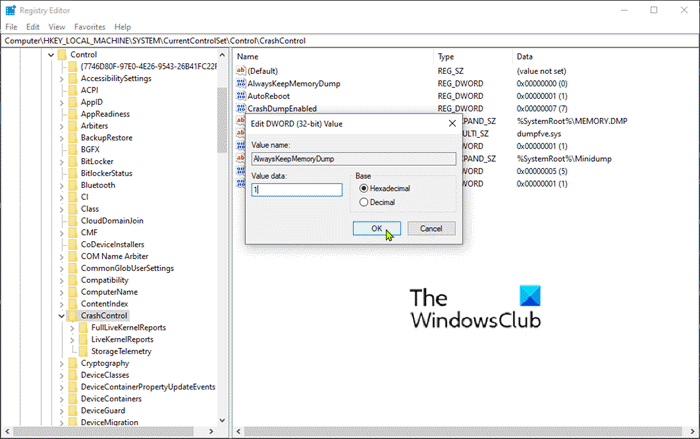
4. Pastikan ukuran file halaman maksimum lebih besar dari jumlah RAM yang digunakan di komputer. Periksa ini di bawah Pengaturan Sistem Lanjutan(Advanced System Settings) > Kinerja(Performance) > Lanjutan(Advanced) . Pengaturan ukuran file paging(paging file size) memori virtual pada drive sistem harus lebih besar dari jumlah RAM yang digunakan.

5. Mulai ulang perangkat.
This should help!
Related posts
Fix BitLocker Drive Encryption tidak dapat digunakan, Error 0x8031004A
Troubleshoot No Video, Audio or Sound dalam Skype panggilan pada Windows
Paste Special option hilang atau tidak bekerja di Office
Fix ERR_CERT_COMMON_NAME_INVALID error
BitLocker Setup Gagal mengekspor Toko BCD (Boot Configuration Data)
Pilih tempat untuk mendapatkan opsi aplikasi berwarna abu-abu di Windows 10 pengaturan
Microsoft Store app dihapus ketika Anda masuk untuk pertama kalinya
IT administrator Anda telah menonaktifkan Windows Security
Audio Service tidak berjalan pada Windows 11/10
operating system version yang tidak kompatibel dengan Startup Repair
Microsoft Store error 0x80072F05 - server tersandung
Windows computer dimatikan ketika USB device dicolokkan
Windows Security mengatakan No Security Providers di Windows 10
Background Intelligent Transfer Service Tidak Bekerja di Windows 11/10
Intel Thunderbolt Dock software Tidak Bekerja pada Windows 10
Cara Memperbaiki DAQExp.dll Tidak Ada Kesalahan pada Windows 10
Kesalahan tak terduga membuat Anda tidak menghapus file
Computer Terjebak sedang bersiap untuk mengkonfigurasi Windows screen
VLC tidak dapat membuka MRL file
VPN berbasis CMAK tidak berfungsi setelah peningkatan Windows 10
